很多朋友想换机却苦于旧手机的“数据大挪移”,还有如何快速上手,体验到新机的强大功能等问题~各位看官,这篇安卓系统手机换华为手机的超全操作指南,请一键收藏!
01丨手机数据迁移
懒人福音,EMUI自带“傻瓜级”换机操作——手机克隆,一起来感受一下!
如果你的旧手机是华为手机
如果你是以旧华为换新华为的资深花粉,那么数据迁移就非常简单了。只需将两台华为手机的【手机克隆】功能打开,根据需求分别选择【这是新手机】、【这是旧手机】后按照提示进行扫码、连接、传输即可。
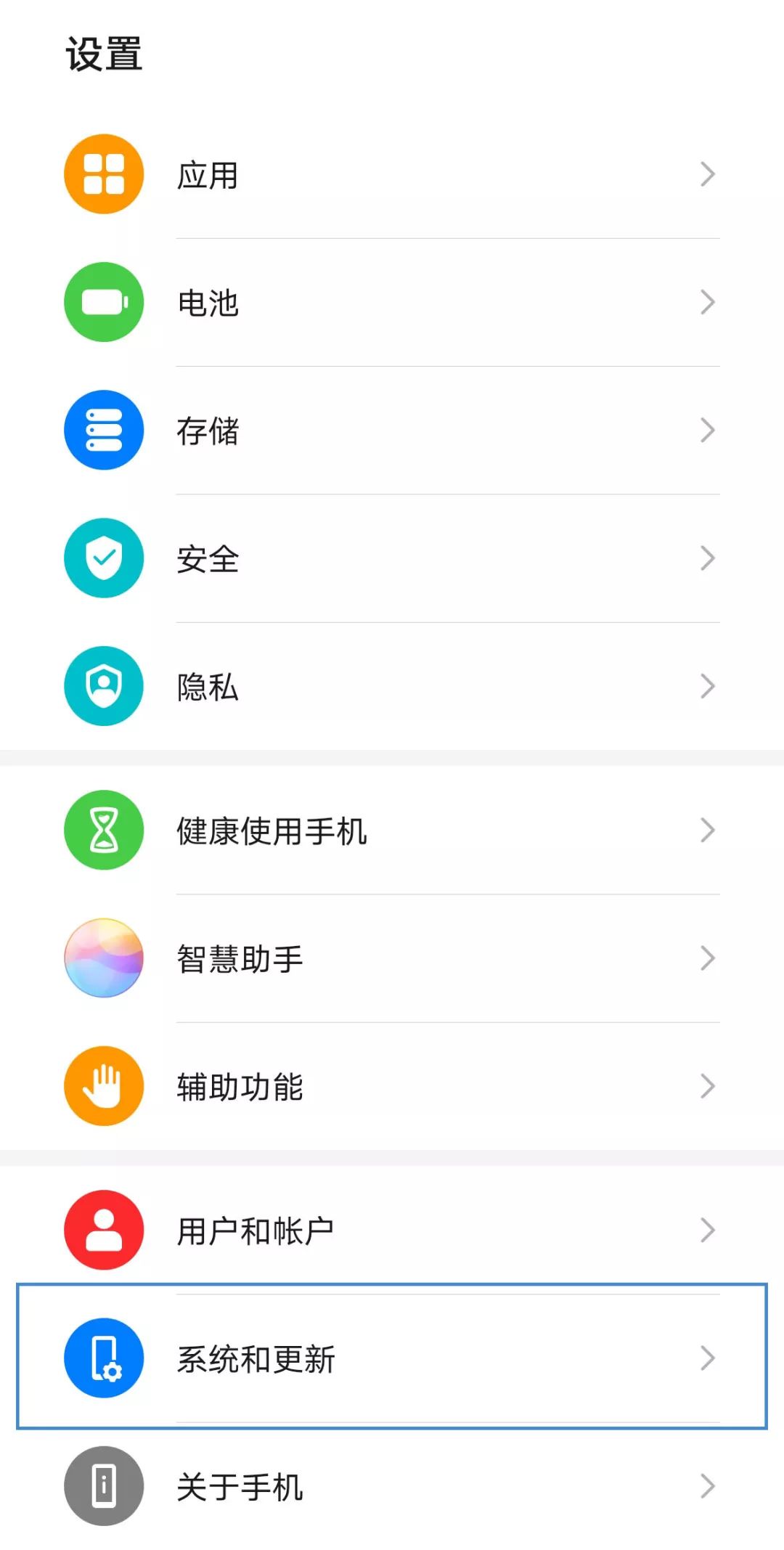
打开【设置】,选择【系统和更新】。
STEP 1
新旧手机分别选择【这是新手机】或【这是旧手机】。
STEP 2
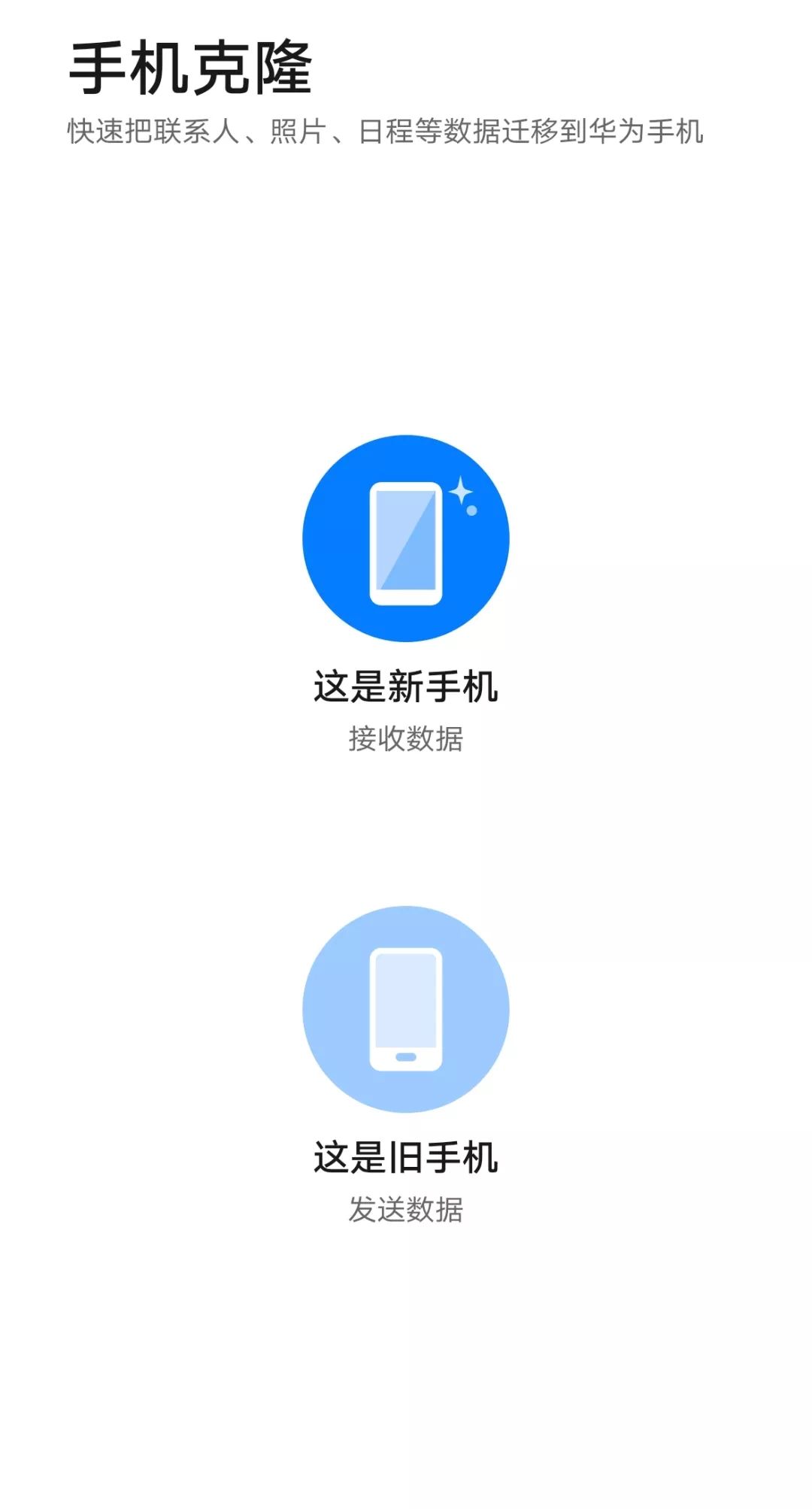
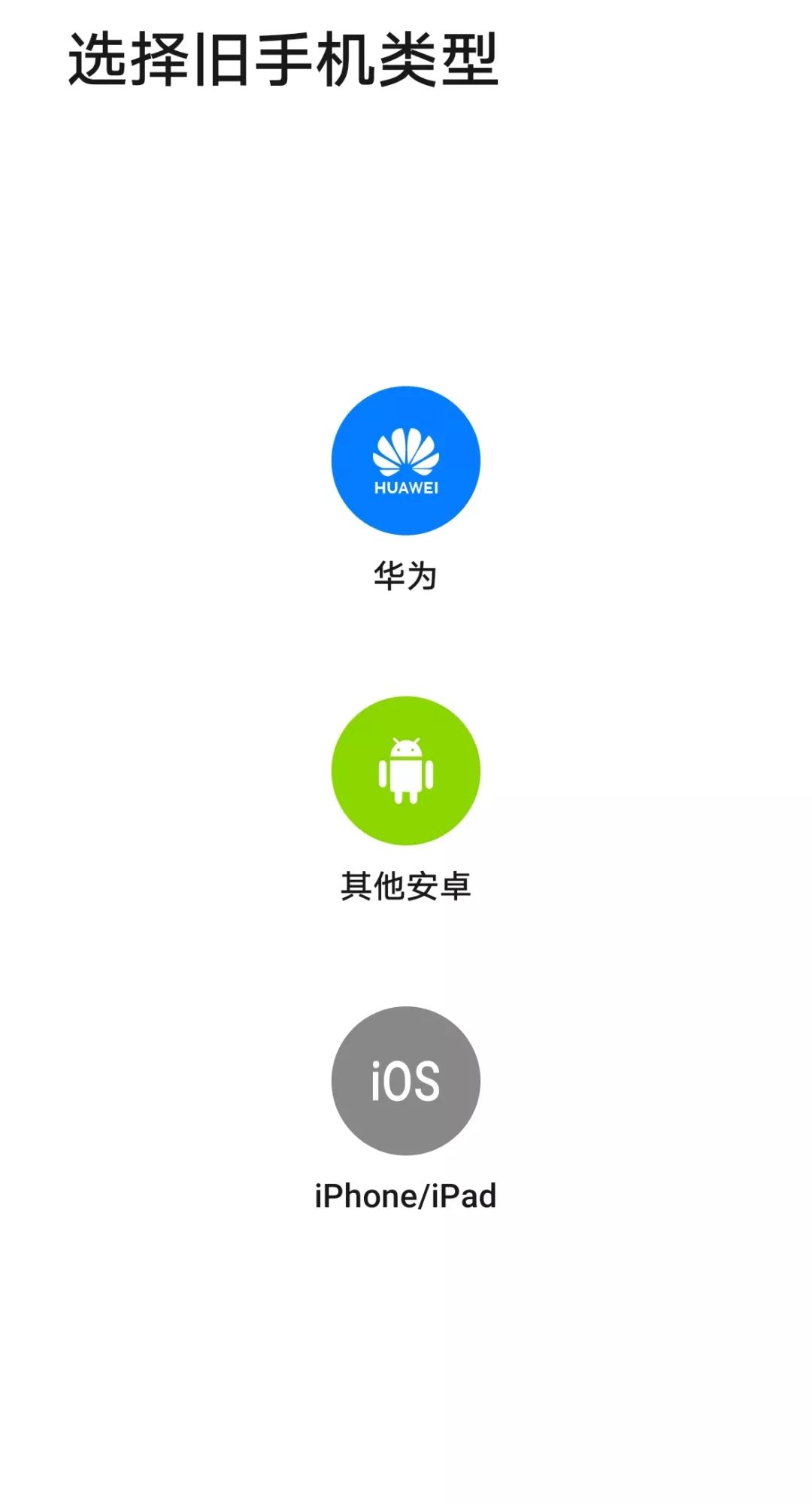
选择【华为】为旧手机类型。
STEP 3
用旧手机扫描新手机上显示的二维码。
STEP 4
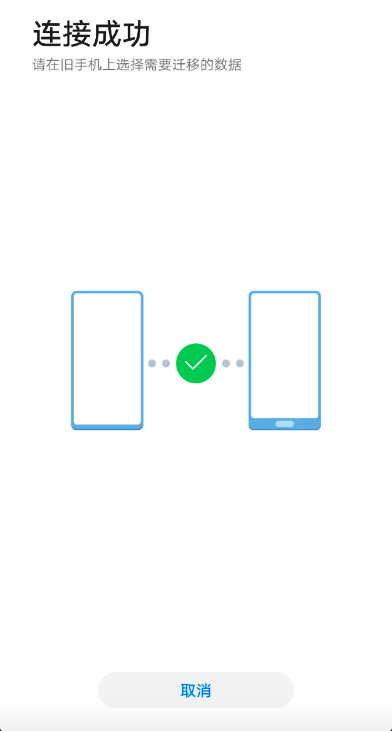
在旧手机上依照提示完成连接后,即可选择需要数据迁移的项目并开始传输。
STEP 5
只需简单几步操作,旧手机里的所有数据就可以轻松传输到新手机,便捷、稳定而又流畅。
*华为手机至华为手机,支持迁移的数据类型包括:联系人、信息(短信、彩信)、通话记录、备忘录、录音、日程、图片、音频、视频、文档、应用及数据、系统设置。
*由于软件版本不同,支持的数据类型也存在差异
如果你的旧手机是其他Android手机
非华为Android手机,换机操作也一样简单,你可以直通华为应用市场下载手机克隆App ,也可通过扫描新手机提供的二维码下载或者点击【蓝牙发送安装包】利用蓝牙下载手机克隆APP。
在【选择旧手机类型】页面点击【其他安卓】即可获取App下载二维码。
获取二维码
下载并安装完毕后,与新手机同时打开手机克隆,分别选择【这是旧手机】、【这是新手机】后,即可通过扫描二维码进行连接和数据传输。无需借助数据线、规避垃圾应用带来的风险,安全便捷地完成“数据大挪移”!
除了手机里储存的数据和资料,旧手机上的App也可以无缝对接并安装到新的华为手机上。
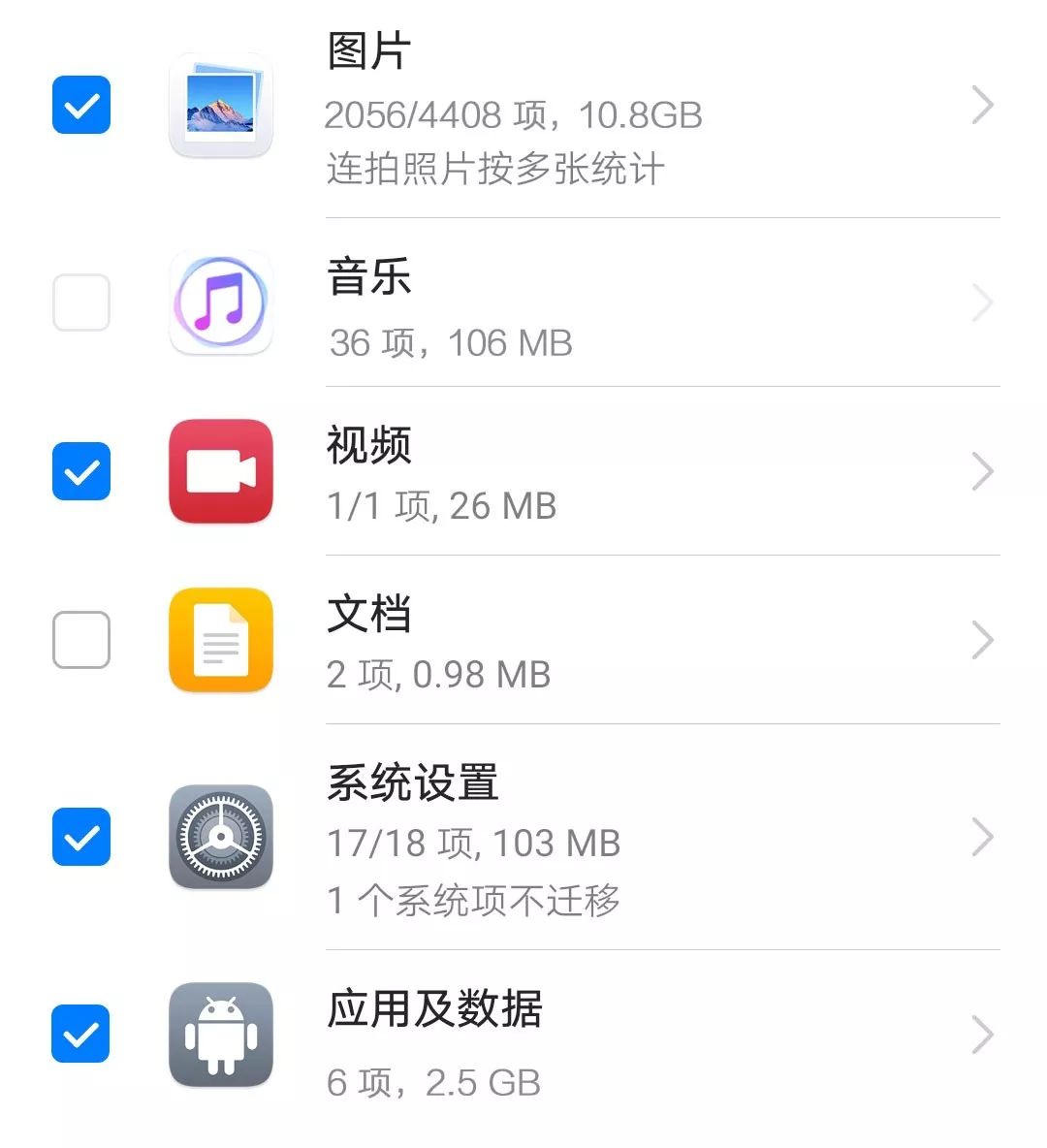
换新机,不别扭,除了更快的性能、更美的设计、更全能的黑科技体验,EMUI更尊重你的使用习惯和喜好。华为手机克隆,你学会了吗?
*非华为安卓手机至华为手机,支持迁移的数据类型包括:联系人、信息(短信、彩信)、通话记录、日程、图片、音乐、视频、文档、三方应用。非华为手机之间数据迁移不支持微信聊天记录的迁移。
无需数据线,只要拥有手机克隆
便能让数据轻松瞬移!
迁移完成,接下来就可以愉快地开启手机之旅啦
*图中内容仅单纯用做该功能使用指引,无其他使用目的。
*手机克隆仅支持Android 4.4与iOS 8.0及以上版本的手机。
*不同机型、版本对上述功能的支持情况各有差异,请以实际为准。
02丨EMUI 10.1快速上手指南
拿到新机的小伙伴们肯定很好奇该从何入手,开启愉快体验~下面这几个基础设置,教你快速入手,记得动作要快、姿势要帅哟~
一、手势导航
畅玩全面屏,顺“滑”操作更方便。EMUI 10.1顺滑的手势导航,考虑到左右手操作的便利性,操作更加舒适。
屏幕底部边缘上滑–返回桌面
屏幕左右边缘向内滑–返回上一级
屏幕底部边缘上滑并停顿—进入最近任务
除了手势导航以外,EMUI10.1还有不少便捷功能可以使用手势呼出,新来的机友们快来学习下~
【控制中心与通知中心合一】
EMUI10.1将手机控制中心和通知中心统一放置在一个面板中,只需从屏幕顶部向下滑动便能打开。
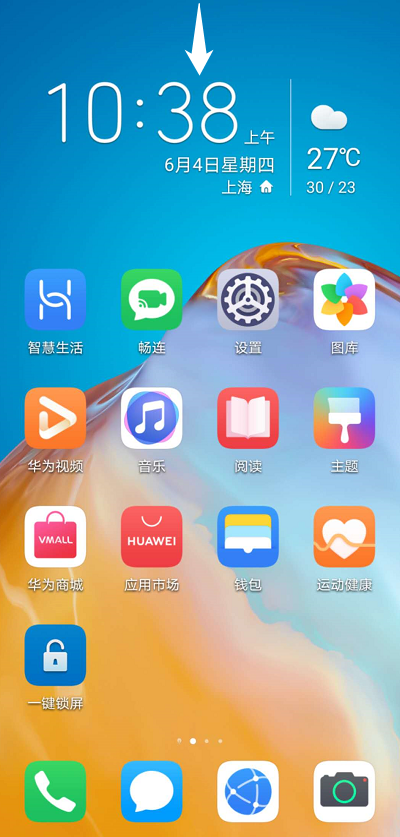
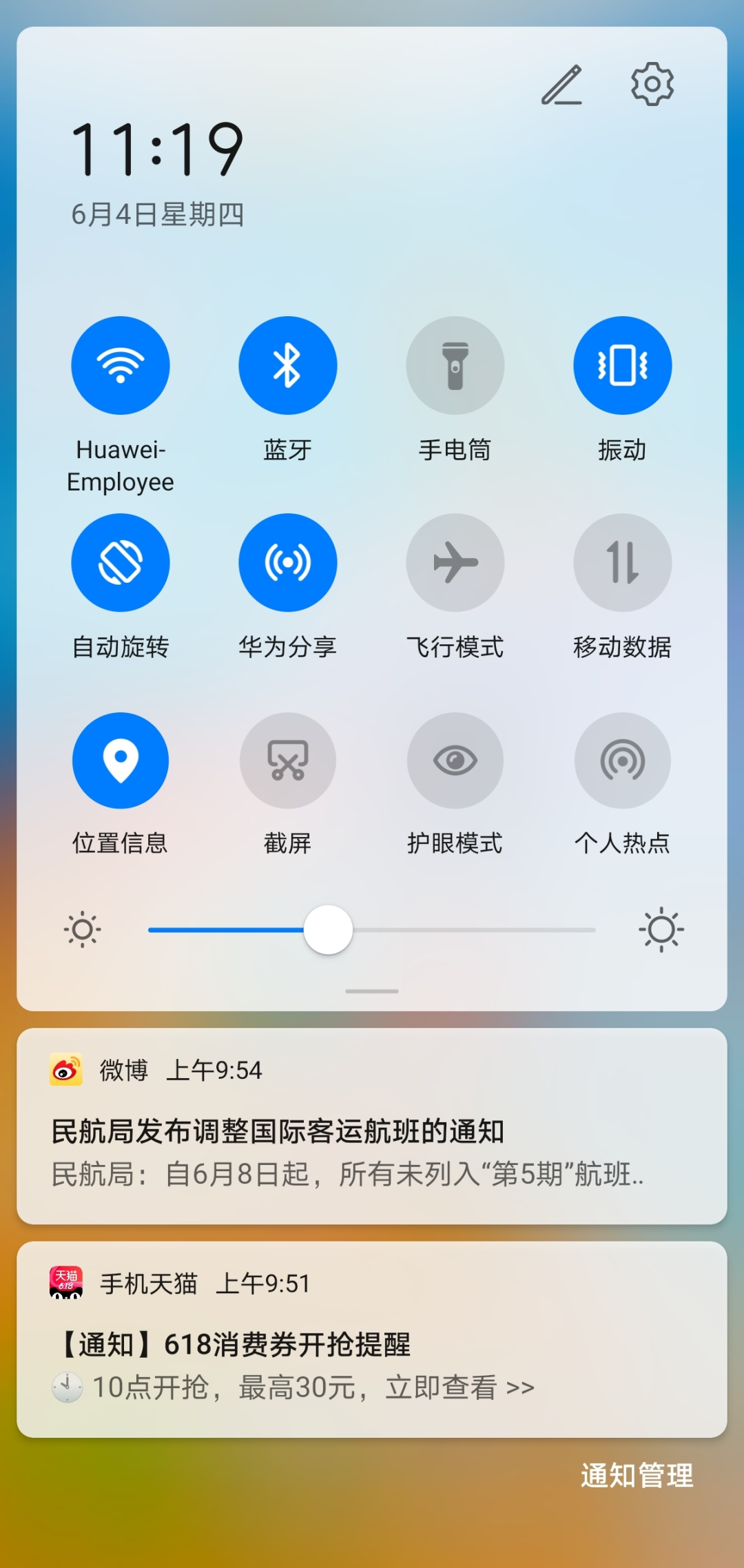
在这个面板中,可以使用快捷开关轻松开启常用功能,比如WLAN,蓝牙,飞行模式等。更方便的是,长按某个图标可以进入相应的配置界面。
【熟悉的全局搜索】
从主屏幕中部向下滑,便能呼出搜索框。在搜索框中输入想查找的应用名称,即可找到应用。
二、连接WLAN网络
设置方式:从屏幕顶部状态栏处向下滑动,打开通知面板->长按
进入 WLAN 设置界面->打开 WLAN 开关->点击要连接的 WLAN 网络。
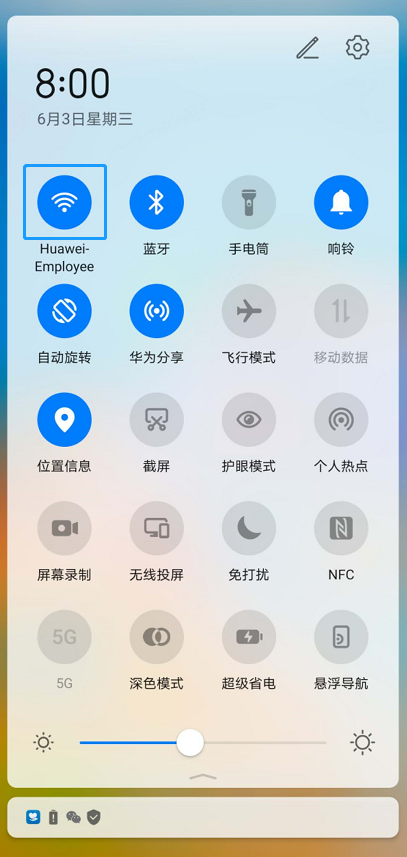
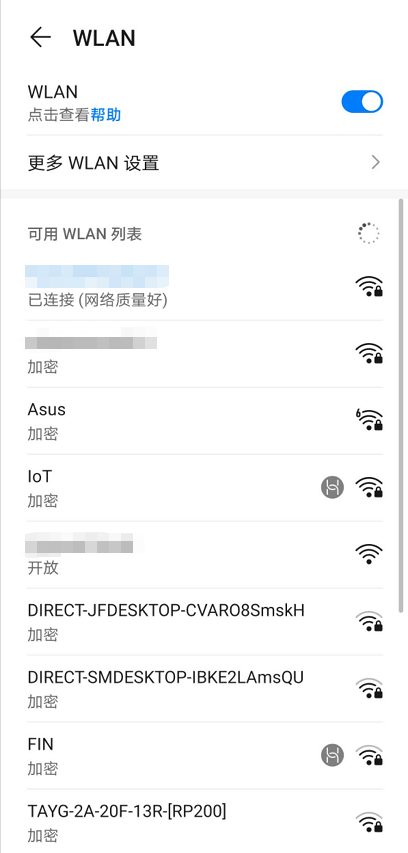
三、录入指纹
设置方式:
1.打开设置->点击生物识别和密码-> 指纹->输入锁屏密码->点击新建屏内指纹开始录入指纹。
注:如果您未设置锁屏密码,请按照屏幕提示设置一种锁屏密码。
2.将手指放在指纹感应器上,然后按压感应器直至振动后抬起手指。使用同一手指的不同区块重复此操作,直到指纹成功录入。
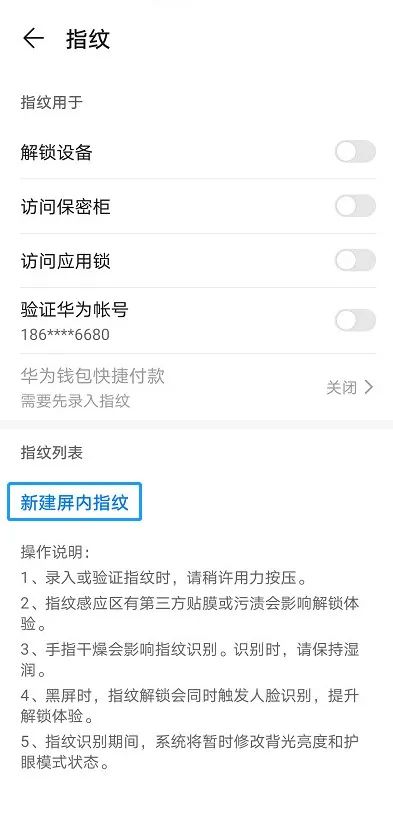
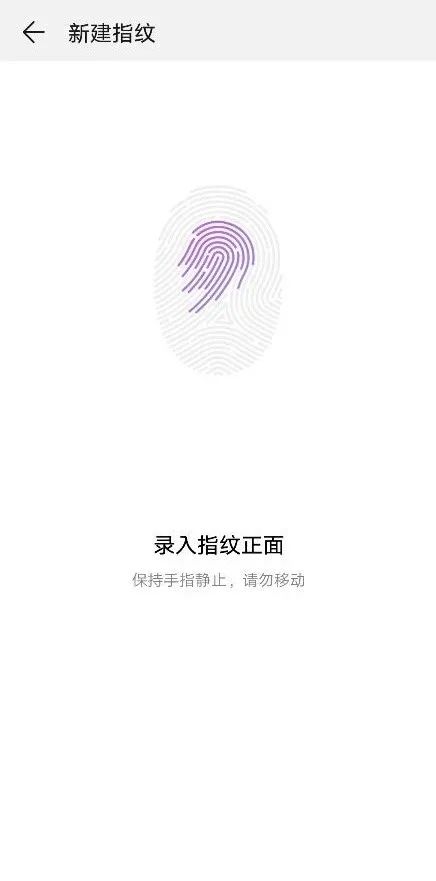
四、录入人脸
设置方式:
1.打开设置->点击生物识别和密码->人脸识别->输入锁屏密码
注:如果您未设置锁屏密码,请按照屏幕提示设置一种锁屏密码。
2.点击开始录入,按照屏幕提示录入人脸。
3.点击解锁屏幕处可选择:直接解锁(人脸识别成功后直接解锁)/滑动屏幕解锁(人脸识别成功后滑动屏幕解锁)/关闭。
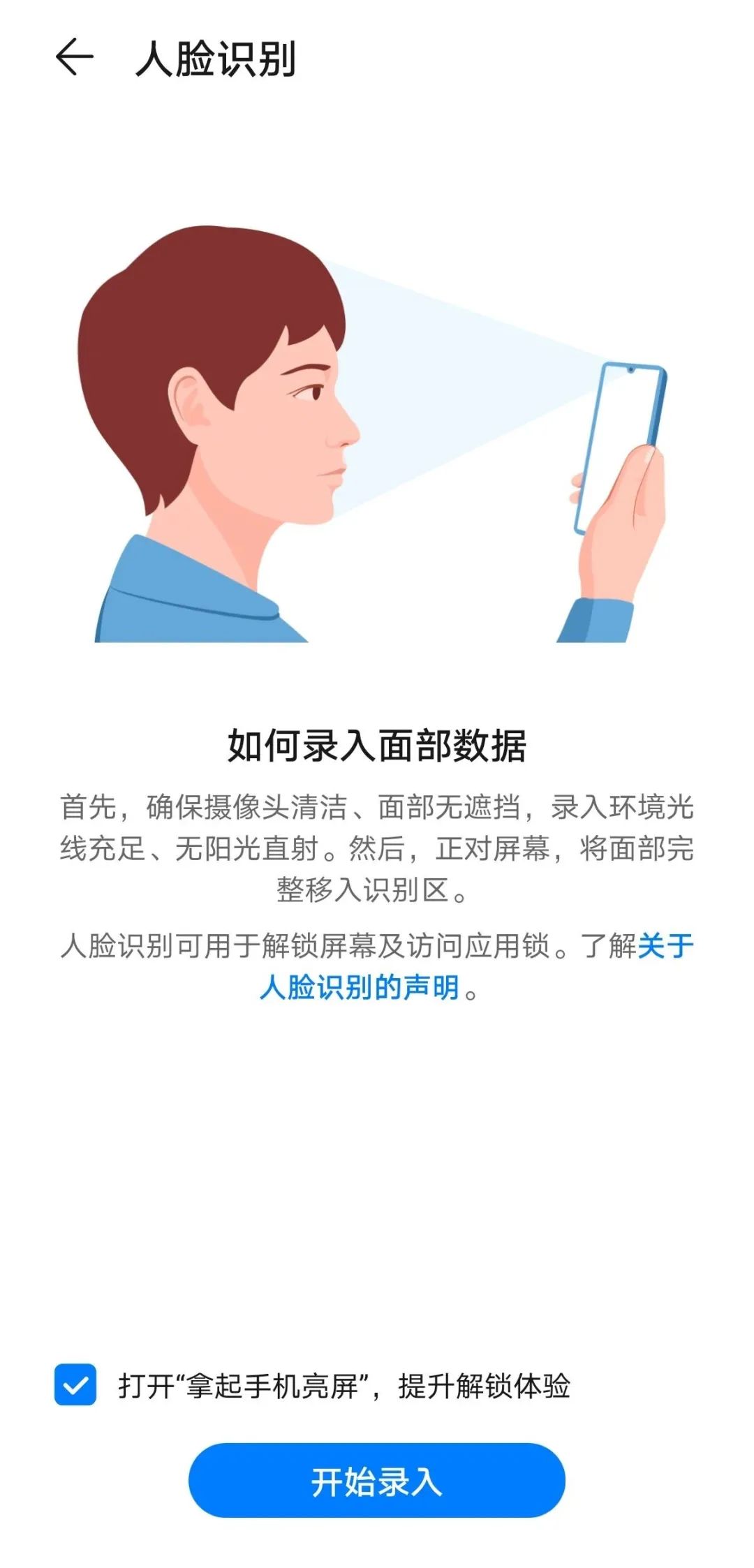
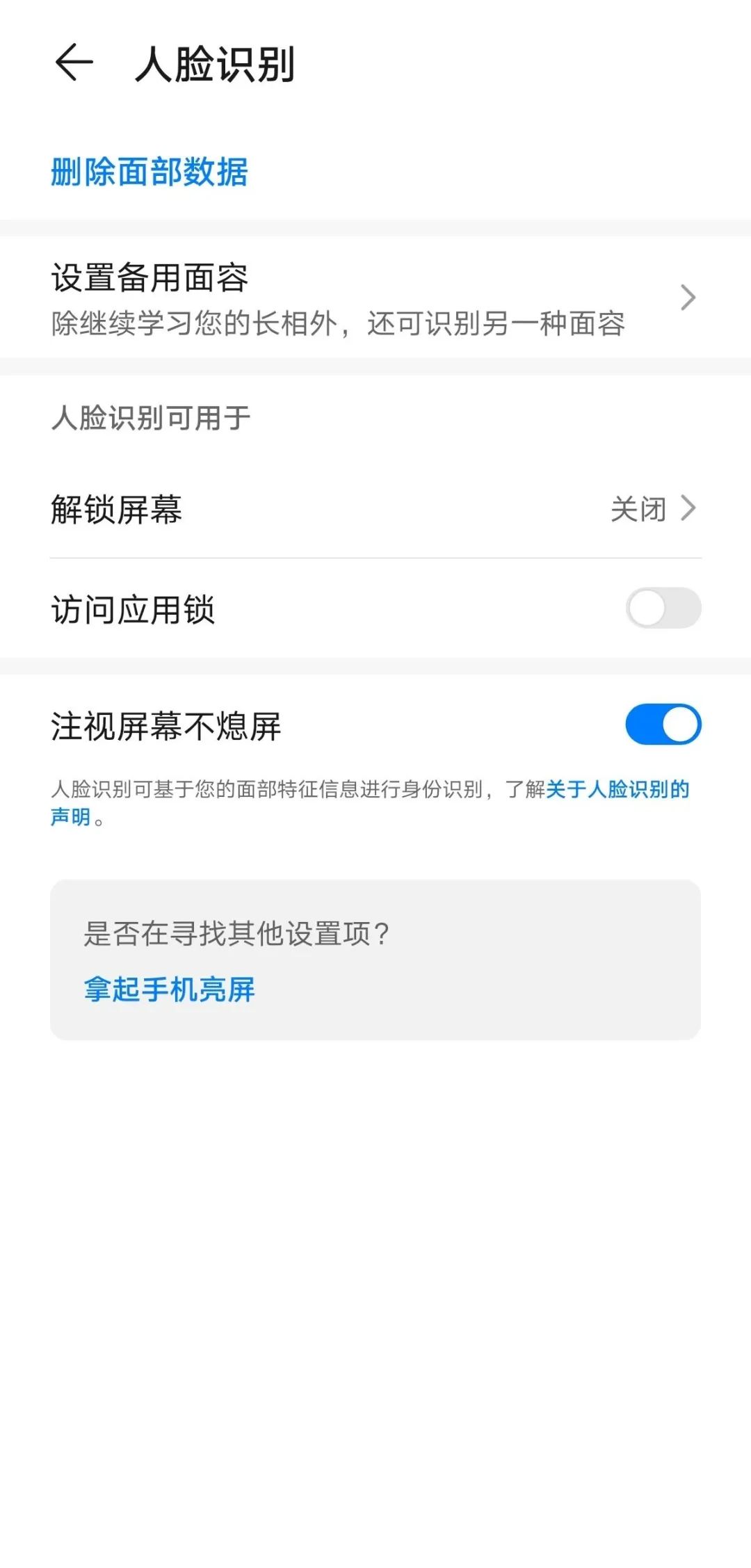
限时特惠:本站每日持续更新5-20节内部创业项目课程,一年会员
只需199元,全站资源免费下载点击查看详情
站长微信:
jjs406





